原创作者: 卢子 转自: EXCEL不加班
认真看完全文,所有版本都会提到。
读者在用PQ合并多表的时候,出现数据重复,怎么回事?这是一份全年12个月的明细数据,每个月份格式都一样,存在插入表格或者筛选状态。现在要将这些数据全部合并,用手工复制粘贴是很麻烦的,而用PQ如果不熟,会出现重复数据。

这里,卢子再重新演示。
Step 01 新建一个工作簿,点数据→获取数据→从文件→从工作簿,浏览到指定的工作簿,导入,选择这个工作簿,点转换数据。
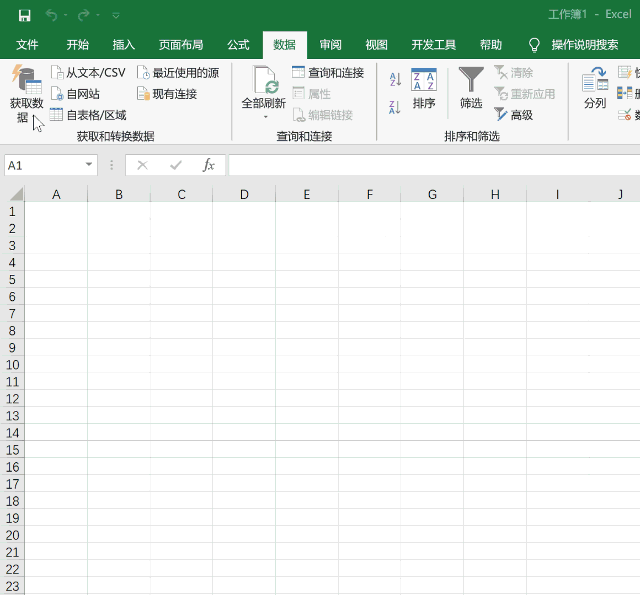
Step 02 进入PQ编辑器,关键点来了,在Kind列除了Sheet也就是1月到12月外,还有Table也就是无关的表格,这就是导致重复的原因。

对Kind列进行筛选,只保留Sheet,这样就正常了。保留Data列,其他列都删除掉。

Step 03 点Data展开数据,将第一行用作标题,取消多余的标题筛选。

Step 04 这样就合并完成,点关闭并上载就可以。

对于没有PQ功能的低版本,又该如何做呢?

这里送你一个合并模板,将模板和你要合并的工作簿放在桌面的同一个文件夹。

打开Excel不加班 合并模板,点头像运行,几秒就合并完毕。

最后轮到WPS表格,PQ和模板都用不了,又该怎么办?

这个卢子早期已经有写了一篇文章,直接点进去看就可以。
,




